在日常使用苹果手机时,我们经常需要清理通讯录中的联系人信息,删除通讯录中的联系人通常需要逐个操作,费时费力。苹果手机如何才能实现一次性删除通讯录呢?又如何批量删除通讯录中的联系人呢?接下来我们将为大家详细介绍苹果手机不用ID怎么一次性删除通讯录以及如何批量删除通讯录的方法。
苹果手机怎么批量删除通讯录
具体方法:
1.如果大家想要在苹果手机上一次性的删除通讯录,那么首先就需要在手机桌面上的众多应用中找到那个独一无二的【设置】应用,后点击进入应用。

2.进入之后,小伙伴们会看到许多的设置选项。最上面显示的是我们的头像和苹果的用户名,这里面就有很多的应用设置,所以就点击进入到【Apple ID】,如下图所示。
 2该信息未经授权抓取自百度经验
2该信息未经授权抓取自百度经验3.然后在【Apple ID】中找到其中的【iCloud】选项,点击这个选项后进入到页面后就会看到许多的应用app。这些应用可能都是打开的,所以小伙伴们找到其中的【通讯录】并滑动右边的滑块。
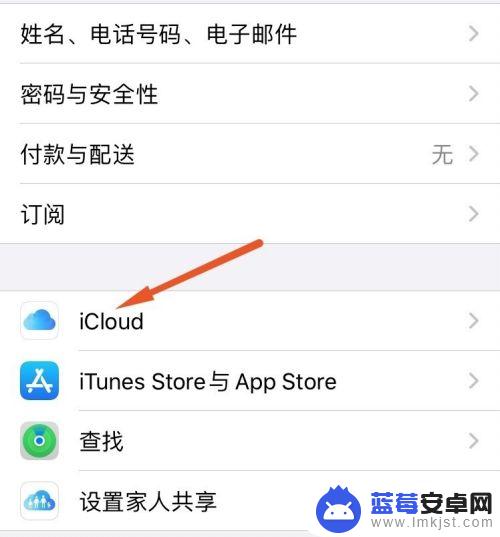
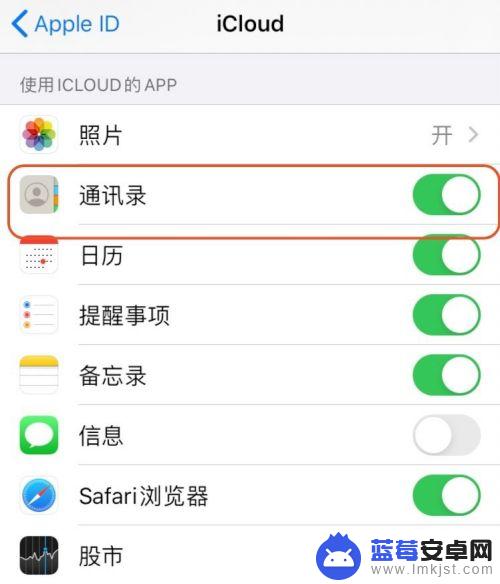
4.滑动完之后在下方系统会给我们提示,如果想要全部删除的话那就点击【从我的iPhone删除】。这样我们就一次性删除了通讯录,希望小编的方法能够帮助到大家。
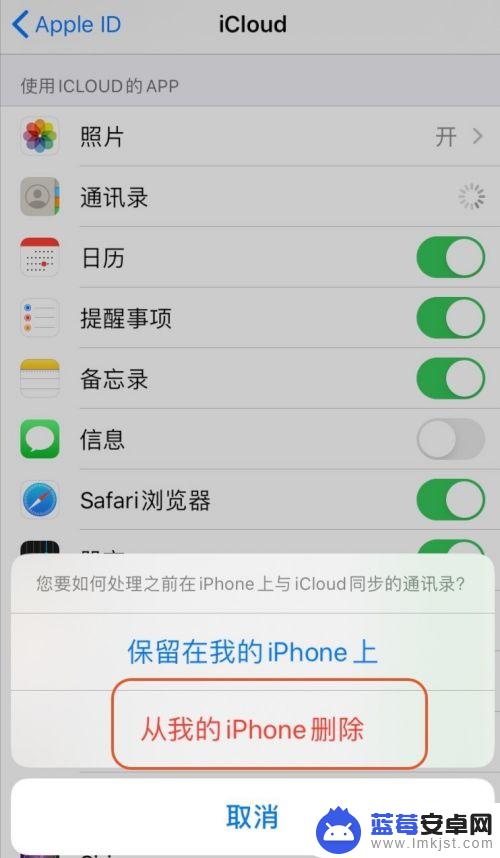
以上就是苹果手机不用id怎么一次性删除通讯录的全部内容,如果有遇到这种情况,那么你就可以根据小编的操作来进行解决,非常的简单快速,一步到位。












